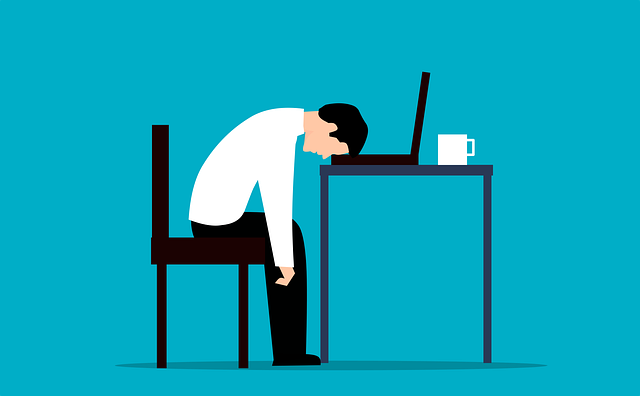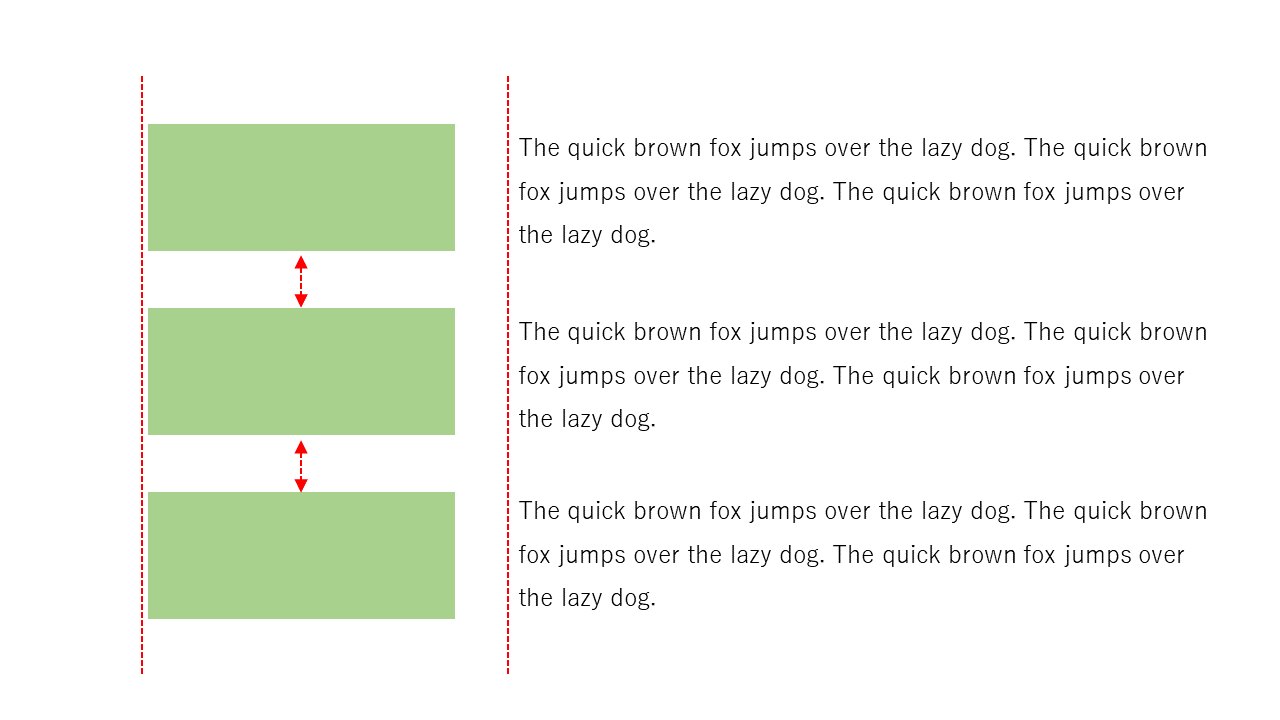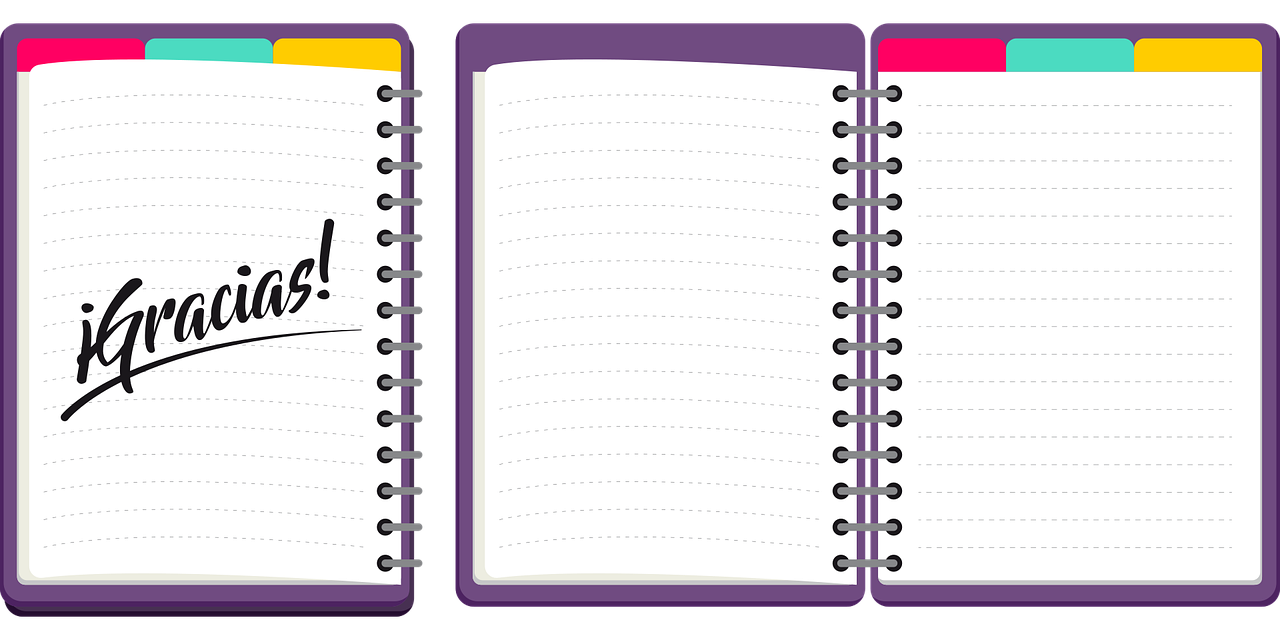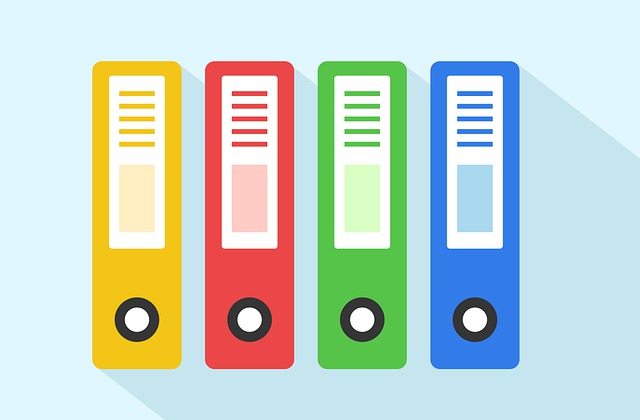Mac Excel でセルの編集や参照の種類(絶対参照など)の設定を行う場合は、ショートカットキーを使うと便利です。
Mac Excelでは以下のキーが使えます。
- セルの編集 control + U または F2キー
- 参照の種類を切り替え command + T または F4キー
それぞれF2キーやF4キーはWindowsと同様です。
WindowsとMacではショートカットキーが異なるものも多いですが、この2つは、WindowsからMacに移行した人も、WindowsとMac両方使っている人も同じように使えるのでとても分かりやすいです。
Mac Excel で必須のショートカットキー! – oshigotono.com
ただ、MacBookで外付けキーボードを使ったときに、F2キーやF4キーが効かないことがあります。MacBookを外部モニタに接続してクラムシェルモード(MacBookを閉じている状態)で使う場合などです。
そんなときはMacでキーボードの設定を確認しましょう。
システム環境設定からキーボードの設定を確認
「システム環境設定」 → 「キーボード」
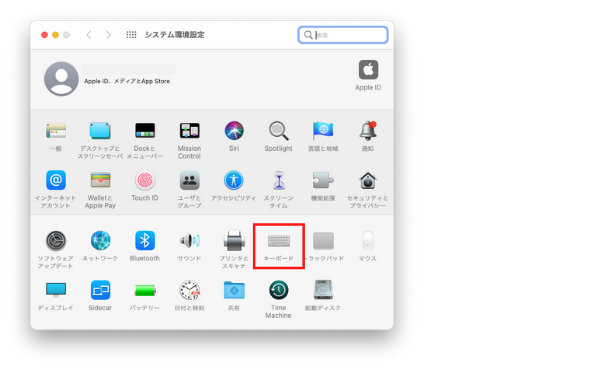
「外部キーボードのF1、F2などのキーを標準のファンクションキーとして使用」にチェックを入れる。
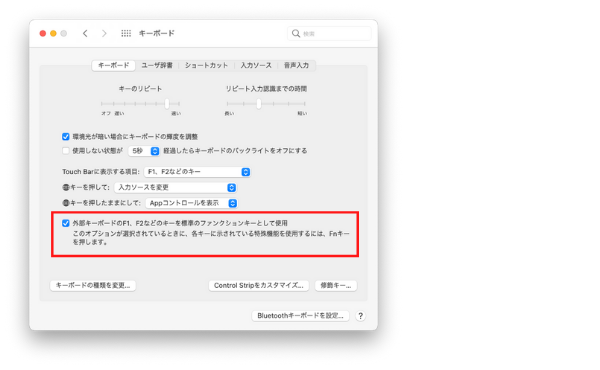
キーボードのホームポジションから手を移動させないという意味では、”control + U” や ”command + T” も有効だと思いますが、Excelで長い文章を入力するわけでもないので、F2キーやF4キーのほうが使いやすい気がします。
ニューバランスのおすすめスニーカー

New Balance Japanのストアをチェック!